
Notion×小さな英語教室 14 ページ本文を自由に使う
こんにちは、「Notion×小さな英語教室」のつばきです。
入試、学年末テスト、生徒募集、(あ、確定申告も、、、)と呼吸が浅くなるような目まぐるしさを感じる時期です。今年は「1か月に2本のペースで投稿する」という目標を立てていたのに早くも未達を出してしまい、自己嫌悪気味ですが、めげずに書いていきたいと思います!
かっちりした管理が苦手な先生にこそNotion
前回の記事の最後に、「スプレッドシートのセルに書き込まれたように見える個々の情報は、実は1つのページについた属性で、プロパティと呼ばれます。」と書きました。
プロパティはNotionを使う上で欠くことのできない強力な機能ですが、ページを開くとそこには本文スペースがあらわれ、様々な情報を書き込むことができます。私はこの自由さもNotionの魅力だと感じています。
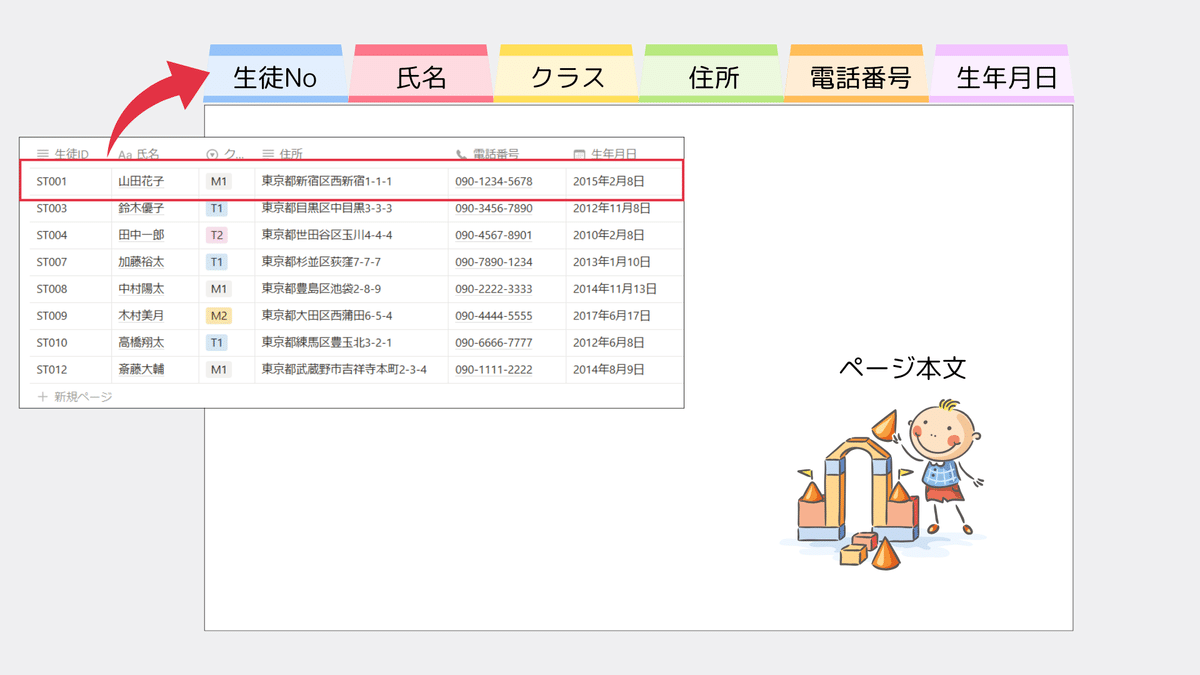
講師業は、同じことを教えるにしても目の前の生徒にあわせてチューニングしたり、指導法そのものをブラッシュアップしていったり、流動的な要素を扱う部分も多いと思います。私はそんな先生にこそNotionをお勧めしたい、と思っています。
ページ本文にはテキスト、画像、動画、リンク、(はたまた別のNotionページやデータベースまでも)を含むことができ、それらをブロックを組み合わせるように自由に配置してページを作ることができます。
はじめて新規ページを開くと、あまりに真っ白すぎてしばしば「絶望ページ」などと呼ばれたりもしますが、慣れるとその人の好みや思考やクリエイティブさがいかんなく反映されるのがこの空間。
私も「こんなページ作った!見てー!」とたまに叫びたくなるのですが、今回はテキストや画像などをただ置いただけのシンプルなものだけ、一講師の利用例として紹介させていただきます。冒頭においたが画像の、ブロックで遊ぶ子どもがいる白いスペースに、こんなことが書かれている、とイメージしていただければ幸いです。
1. 面談記録

前回の記事で紹介した「生徒基本情報DB」の各ページ本文に書いています。
保護者と面談しながら記録をしていくため、シンプルにテキストだけで構成しています。
記録が増えてくると情報が下に伸びていき、スクロールが面倒なので、「トグルリスト」というブロックの中におさめ、必要なときだけ開くようにしています。
個人ごとのページに記録を残していくと、過去の面談内容もすぐに参照することができるので、次回の面談の準備としても役立ちます。
新たに記録をとるときは、前年度の記録を複製して今年度用に上書きしたり、ボタンブロックに決まったフォーマットを仕込んでおいて、必要なときに新たに追加したりしています(次回投稿予定)。
2. セミナー受講メモ

こちらは本、動画、レクチャーなどから学んだことを記録するための「インプット用DB」にある1ページです。
英語指導者向けのセミナーを受講することも多く、配布資料とメモを2カラムに配置して記録を取っています。
配布されたPDFファイルやWebページへのリンクなども、すべて同じページ内に入れています。
手書きがあまり得意ではなく、字を書くのも遅いため、セミナー中は内容をききながらバタバタとタイプしていくのが個人的には一番しっくりくると感じています。
3. 教材
レッスン用の教材をためておくための「教材DB」から3つのページを紹介します。
テスト対策用教材のページ

面談記録や、セミナー受講メモと同様に、ページに直接テキストを打ち込んでいます。問題数が多くどんどん下に伸びていくのでグループごとにトグルにしまって整理しています。あとはタイトルのブロックに色を付けたくらいです。特に楽しい要素もない固めのページです。
テーマ学習用の教材ページ

こちらは同じ「教材DB」にあるページですが、テーマ学習用に作った教材(PDF、動画)や、参考にしたYoutubeのリンク、編集に使ったcanvaのリンクなど、関連のある情報をポンポンとはりつけています。
「埋め込み」で貼り付けると内容が一目で分かるので、ファイルによってはそのようにしています。
このように様々な情報をレイアウトも考えずどんどん放り込んでいけるところが気楽です。
リスニング教材のページ

さらにこちらは同じ「教材DB」内でリスニング教材を作った一例です。
Notionは、作ったページをWebで共有することができます。閲覧するだけならアカウントもいらないので生徒や保護者と情報を共有するときに便利です。
このページは生徒にWebページとして共有したため、ちょっとだけ体裁を整えました。(といってもカバー画像、タイトル行にカラーをつけたくらい。)
音声ファイルを埋め込むとこのページ上で音声が聞けます。音声をききながら本文をみてオーバーラッピングなどの練習をすることができ、濃いトレーニングが手軽にできます。
今回はここまで
今回はここまでです。最後までお読みいただきありがとうございました!
ページ本文には自由に情報を置くことができるのですが、面談記録や講義メモなど、共通のフォーマットで記録したほうが望ましい内容もあります。その時は、テンプレートやボタンブロックを活用すると便利です。
ということで次回はテンプレート・ボタンブロックによる複製について書きたいと思います。
まだしばらく慌ただしい日々が続きますが、みな笑顔で春をむかえられるように、裏方から精一杯サポートしていきたいと思います。
また、もしこの記事が少しでも参考になったらスキ・フォローしていただけますと今後の励みになります。
書いているとどうしてもそぎ落とさなければならない情報が出てきます。そんなところを拾いつつ、先生の間でわいわいNotionをさわる会をするのが今年のもう一つの目標。もしよろしければその時はご一緒してください(^^)/
